
Fuair a lán úsáideoirí iad féin i staid inar thosaigh an córas ag obair go mall, agus Bainisteoir Tasc léirigh ualach uasta an tiomántáin chrua. Tarlaíonn sé seo go minic, agus bíonn cúiseanna áirithe leis seo.
Tiomáint crua tosaithe iomlán
Ós rud é gur féidir le tosca éagsúla an fhadhb a chruthú, níl aon réiteach uilíoch ann. Tá sé deacair a thuiscint láithreach cad é go díreach a chuaigh i bhfeidhm ar obair an tiomántáin chrua, dá bhrí sin, ach trí dhíchur is féidir leat an chúis a fháil amach agus deireadh a chur léi trí ghníomhartha áirithe a dhéanamh ar a seal.
Cúis 1: Seirbhís "Cuardach Windows"
Chun cuardach a dhéanamh ar na comhaid riachtanacha atá suite ar an ríomhaire, soláthraíonn córas oibriúcháin Windows seirbhís speisialta "Cuardach Windows". De ghnáth, oibríonn sé gan trácht, ach uaireanta is í an chomhpháirt seo a d’fhéadfadh ualach trom a chur ar an tiomántán crua. Chun é seo a sheiceáil, ní mór duit é a stopadh.
- Oscail seirbhísí Windows OS (aicearra "Win + R" glaoigh ar an bhfuinneog Rithcuir isteach an t-ordú
seirbhísí.mscagus cliceáil Ceart go leor).
- Sa liosta faighimid an tseirbhís "Cuardach Windows" agus cliceáil Stop.

Anois déanaimid seiceáil an bhfuil an fhadhb leis an tiomántán crua réitithe. Mura féidir, déan an tseirbhís a atosú, ós rud é go bhfuil sí díchumasaithe féadfaidh sí feidhm cuardaigh Windows a mhoilliú go mór.
Cúis 2: Seirbhís "SuperFetch"
Tá seirbhís eile ann ar féidir léi HDD an ríomhaire a ró-ualach go mór. "SuperFetch" le feiceáil i Windows Vista, oibríonn sé sa chúlra agus de réir an tuairisc ba cheart dó an córas a fheabhsú. Is é an tasc atá aige ná na feidhmchláir a úsáidtear níos minice a rianú, iad a mharcáil, agus ansin iad a luchtú isteach i RAM, agus a lainseáil a dhéanamh níos tapa.
Go bunúsach "SuperFetch" seirbhís úsáideach, ach d’fhéadfadh go mbeadh diosca crua luchtaithe go mór. Mar shampla, féadann sé seo tarlú le linn thús an chórais, nuair a dhéantar cuid mhór sonraí a luchtú isteach i RAM. Thairis sin, is féidir le cláir ghlantacháin HDD an fillteán a scriosadh ó fhréamh an tiomántáin chórais "PrefLog", nuair a stóráiltear sonraí faoi obair an tiomántáin chrua de ghnáth, mar sin caithfidh an tseirbhís iad a bhailiú arís, ar féidir leo an tiomántán crua a ró-ualach. Sa chás seo, ní mór duit an tseirbhís a dhíchumasú.
Osclaímid seirbhísí Windows (úsáidimid an modh thuas chuige seo). Faighimid an tseirbhís atá ag teastáil ar an liosta (inár gcás féin "SuperFetch") agus cliceáil Stop.
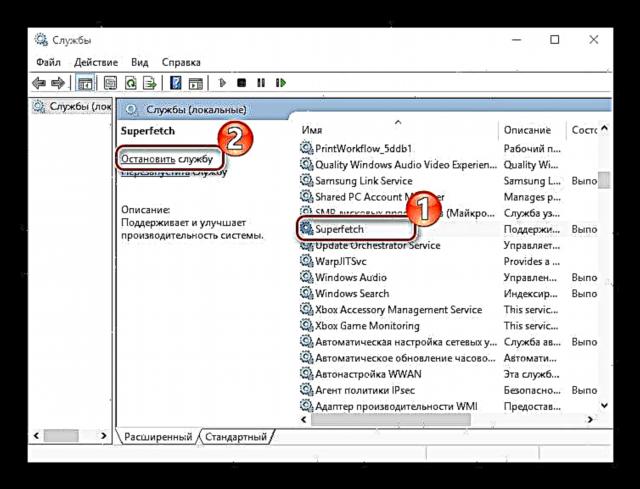
Mura n-athraíonn an cás, ansin, i bhfianaise an tionchair dhearfaigh "SuperFetch" chun go n-oibreodh an córas, moltar duit é a atosú.
Cúis 3: Fóntais CHKDSK
Ní hiad an dá chúis roimhe seo an t-aon samplaí den chaoi ar féidir le huirlisí caighdeánacha Windows é a mhoilliú. Sa chás seo, táimid ag caint faoin bhfóntais CHKDSK, a dhéanann seiceáil ar an diosca crua le haghaidh earráidí.
Nuair a bhíonn droch-earnálacha ar an tiomántán crua, tosaíonn an fóntais go huathoibríoch, mar shampla, le linn tosaithe an chórais, agus ag an nóiméad seo is féidir an diosca a luchtú 100%. Thairis sin, leanfaidh sé ag rith sa chúlra mura féidir leis na hearráidí a shocrú. Sa chás seo, beidh ort an HDD a athrú, nó an seic a eisiamh ó "Tasc-Sceidealóir".
- Seolaimid Tasc-Sceidealóir (glao de réir teaglaim eochair "Win + R" an fhuinneog Rithtugaimid isteach
tascannachd.mscagus cliceáil Ceart go leor).
- Oscail an cluaisín "Leabharlann Tasc-Sceidealóir", san fhuinneog cheart faighimid an fóntais agus scriosann muid í.

Cúis 4: Nuashonruithe Windows
Is dócha, thug a lán daoine faoi deara go dtosaíonn an córas ag obair níos moille le linn an nuashonraithe. Maidir le Windows, is é seo ceann de na próisis is tábhachtaí, mar sin de ghnáth faigheann sé an tosaíocht is airde. Is féidir le ríomhairí cumhachtacha é a sheasamh gan stró, ach braithfidh meaisíní laga an t-ualach. Is féidir nuashonruithe a dhíchumasú freisin.
Oscail an chuid Windows "Seirbhísí" (úsáidimid an modh thuas chuige seo). Faighimid seirbhís Nuashonrú Windows agus cliceáil Stop.

Ní mór duit cuimhneamh anseo go bhféadfadh an córas a bheith i mbaol bagairtí nua tar éis nuashonruithe a dhíchumasú, dá bhrí sin tá sé inmhianaithe go gcuirfí frithvíreas maith ar an ríomhaire.
Tuilleadh sonraí:
Conas nuashonruithe ar Windows 7 a dhíchumasú
Conas uath-nuashonrú i Windows 8 a dhíchumasú
Cúis 5: Víris
Féadann cláir mhailíseacha a théann chuig do ríomhaire ón Idirlíon nó ó thiomántán seachtrach i bhfad níos mó damáiste a dhéanamh don chóras ná díreach cur isteach ar ghnáthoibriú an tiomántáin chrua. Tá sé tábhachtach faireachán agus deireadh a chur le bagairtí den sórt sin go tráthúil. Ar ár suíomh is féidir leat faisnéis a fháil faoi conas do ríomhaire a chosaint ar chineálacha éagsúla ionsaithe víris.
Léigh níos mó: Antivirus do Windows
Cúis 6: Clár antivirus
Féadann cláir a cruthaíodh chun malware a chomhrac, ar a seal, ró-ualach tiomána crua a chur faoi deara. Chun é seo a fhíorú, is féidir leat an fheidhm a bhaineann le seiceáil a dhíchumasú go sealadach. Má tá athrú tagtha ar an scéal, ansin ní mór duit smaoineamh ar fhrithvíreas nua. Níl ann ach nuair a throidann sé víreas ar feadh i bhfad, ach nach féidir leis déileáil leis, tá an tiomántán crua faoi ualach trom. Sa chás seo, is féidir leat ceann de na fóntais frithvíreas atá deartha le húsáid aon-uaire a úsáid.
Léigh níos mó: Cláir um bhaint víris ríomhaire
Cúis 7: Sync le Cloud Stóráil
Tá a fhios ag úsáideoirí a bhfuil cur amach acu ar stóráil scamall cé chomh áisiúil agus atá na seirbhísí seo. Aistríonn an fheidhm sioncrónaithe comhaid chuig an scamall ón eolaire sonraithe, ag soláthar rochtana orthu ó aon ghaireas. Is féidir HDD a ró-ualach le linn an phróisis seo, go háirithe maidir le méideanna móra sonraí. Sa chás seo, is fearr sioncrónú uathoibríoch a mhúchadh d’fhonn é seo a dhéanamh de láimh nuair atá sé áisiúil.
Léigh níos mó: Sioncrónú sonraí ar Dhiosca Yandex
Cúis 8: Torrents
Is féidir fiú na cliaint torrent a bhfuil tóir orthu, atá oiriúnach chun comhaid mhóra a íoslódáil ar luas atá i bhfad níos airde ná luas aon seirbhísí óstála comhad, tiomáint crua a luchtú go dona. Cuireann íoslódáil agus dáileadh sonraí moill mhór ar a chuid oibre, dá bhrí sin moltar gan roinnt comhad a íoslódáil ag an am céanna, agus is tábhachtaí fós, an clár a dhíchumasú nuair nach bhfuil sé in úsáid. Is féidir leat é seo a dhéanamh sa limistéar fógra - sa chúinne íochtarach ar dheis den scáileán, trí chliceáil ar dheis ar dheilbhín an chliaint torrent agus cliceáil "Scoir".

Liostáil an t-alt na fadhbanna go léir a d’fhéadfadh ualach iomlán a chur ar an tiomántán crua, chomh maith le roghanna chun iad a réiteach. Murar chabhraigh aon cheann acu, is dócha gurb é an tiomáint crua féin é. B’fhéidir go bhfuil an iomarca droch-earnálacha nó damáiste fisiceach aige, rud a chiallaíonn nach dócha go mbeidh sé in ann oibriú ar bhealach cobhsaí. Is é an t-aon réiteach sa chás seo ná ceann nua inoibrithe a chur in ionad an tiomántáin.















